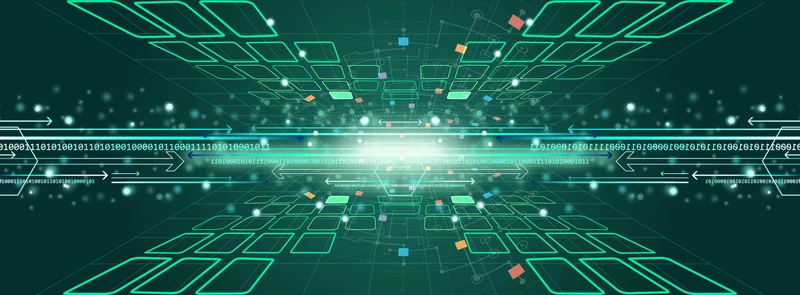在这个网络发达的时代,我们每个人都离不开互联网的陪伴。有时候,我们可能会遇到需要改变ip地址的情况。不过别担心!今天我将与大家分享一些关于Windows 7改ip地址的实用技巧。
一、IP地址是什么鬼? 在开始碰触Windows 7改IP地址之前,我们先来了解一下什么是IP地址。IP地址是Internet Protocol Address的缩写,中文叫做互联网协议地址,其实就是给你的计算机或者设备一个在网络中的身份标识。就好像你在人群中,你的IP地址就是你的身份证号码,标识你的唯一性。
一言以蔽之,IP地址就是一串数字,可以让我们在网络上相互连接,并进行数据的传输。举个例子,当你使用浏览器访问一个网站时,你的计算机会通过IP地址找到这个网站的服务器,然后进行信息的交换。
二、快速改变IP地址的方法 下面我就来为大家介绍一些在Windows 7中快速改变IP地址的实用技巧,让你的网络设置畅通无阻。
- 使用网络和共享中心
首先,我们打开【开始】菜单,点击【控制面板】。然后,在控制面板中找到【网络和共享中心】并点击进入。 - 更改适配器设置
 在【网络和共享中心】中,我们可以看到一个菜单栏,在菜单栏中找到【更改适配器设置】并点击进入。
在【网络和共享中心】中,我们可以看到一个菜单栏,在菜单栏中找到【更改适配器设置】并点击进入。 - 设置网络连接属性
接下来,我们在【更改适配器设置】中可以看到你的网络连接,右击选择【属性】。 - 更改IP地址
在【属性】窗口中,我们可以看到一个【Internet协议版本4(TCP/IP)】的选项,选中它,然后点击【属性】按钮。 - 配置静态ip地址
现在,你可以选择使用静态IP地址或者自动获取IP地址。如果你想自己配置IP地址,可以选择【使用下面的IP地址】并填入你想要设置的IP地址、子网掩码和默认网关。 - 保存更改
最后,点击【确定】按钮保存你的设置。
三、常见问题及解决方法 在使用Windows 7改IP地址的过程中,我们可能会碰到一些常见的问题。接下来我将为大家列举一些问题及解决方法,希望能帮到大家。 - 配置IP地址后无法上网
如果你在配置完IP地址后无法上网,可能是你的IP地址、子网掩码或默认网关设置错误。请仔细检查你的设置,并确保它们与你的网络环境相匹配。 - IP地址冲突
有时候,我们可能会遇到IP地址冲突的情况,这意味着你的计算机与其他设备使用了相同的IP地址。解决这个问题的方法是更改你的IP地址,确保它与其他设备不冲突。
通过本文的介绍,相信大家对于Windows 7改IP地址有了更深入的了解。实际上,无论是Windows 7还是其他操作系统,改变IP地址的方法基本相同。希望这些实用技巧能帮助到大家,让你轻松应对IP地址的变化,享受愉快的上网体验!
总的来说,改变IP地址并不是一件复杂的事情。只要你按照正确的步骤进行操作,上网将变得更加顺畅。不过,记得在进行任何网络设置之前,先备份你的计算机数据,以免发生意外。希望本文对你有所帮助,祝你使用Windows 7愉快!